Win10系统开启更新通知的方法
时间:2023-07-25 09:19:03作者:极光下载站人气:224
win10系统是一款功能丰富且操作简单的电脑操作系统,很多小伙伴在开始接触电脑时学习使用的都是这款操作系统。在这款系统中,我们可以自定义桌面图片、锁屏壁纸以及应用的图标等。在使用Win10系统的过程中,有的小伙伴想要在电脑有更新需要重启时收到提示,这时我们只需要进入Windows设置页面,打开更新和安全选项,接着在Windows更新页面中打开高级选项,最后将“在你的电脑需要重启以完成更新时显示通知”的开关按钮打开即可。有的小伙伴可能不清楚具体的操作方法,接下来小编就来和大家分享一下Win10系统开启更新通知的方法。
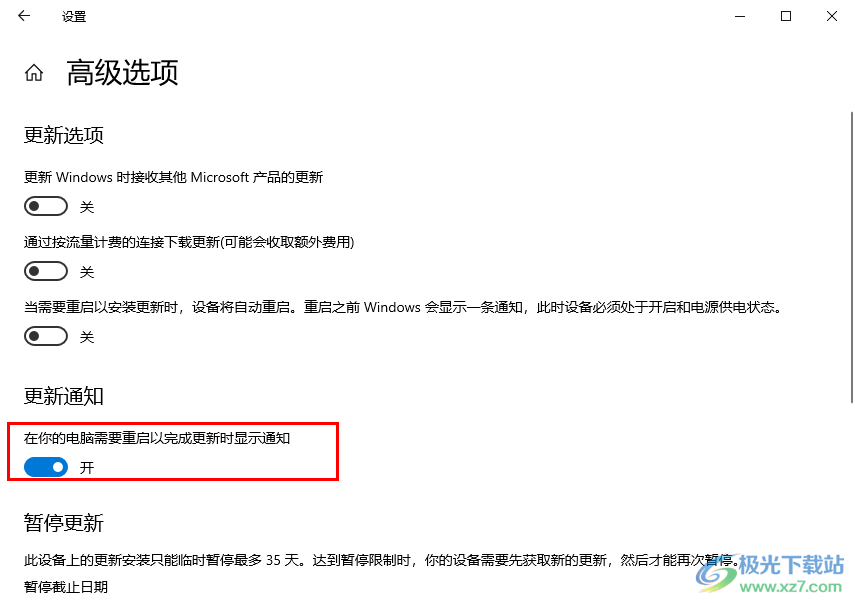
方法步骤
1、第一步,我们先在桌面左下角点击打开“开始”按钮,然后在菜单列表中点击打开“设置”选项
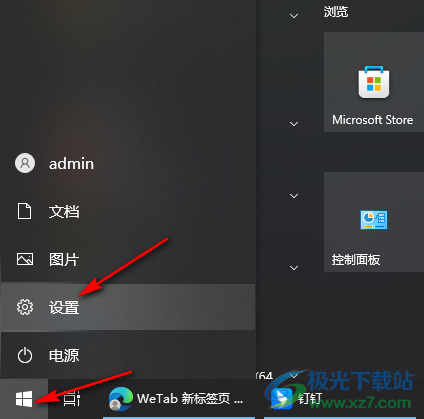
2、第二步,进入设置页面之后,我们在Windows设置页面中点击打开“更新和安全”选项
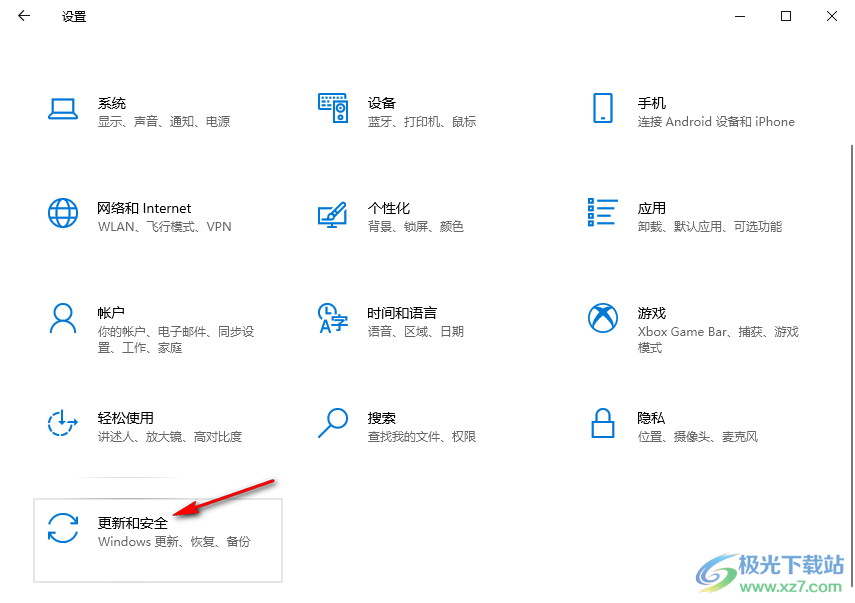
3、第三步,进入更新和安全页面之后,我们在左侧列表中点击打开“Windows更新”选项
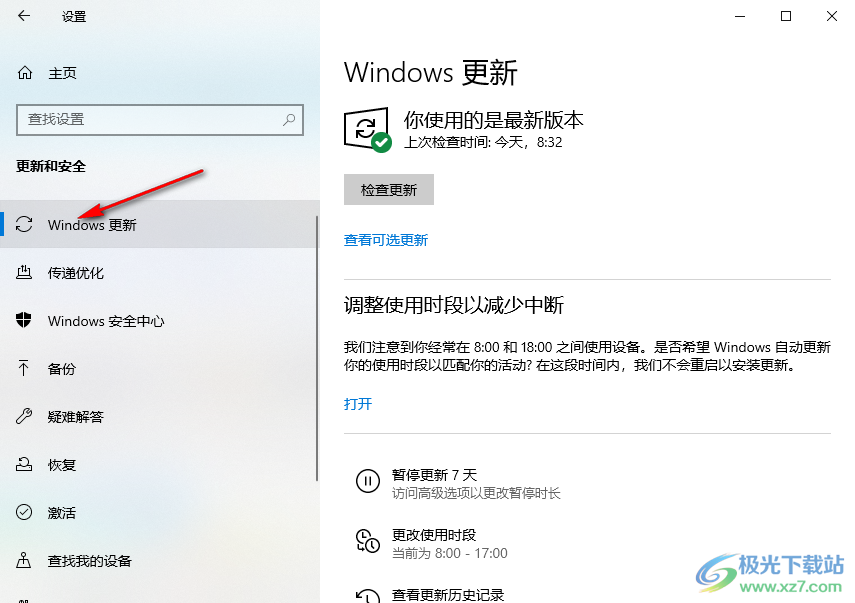
4、第四步,接着我们在右侧页面中找到“高级选项”,点击打开该选项
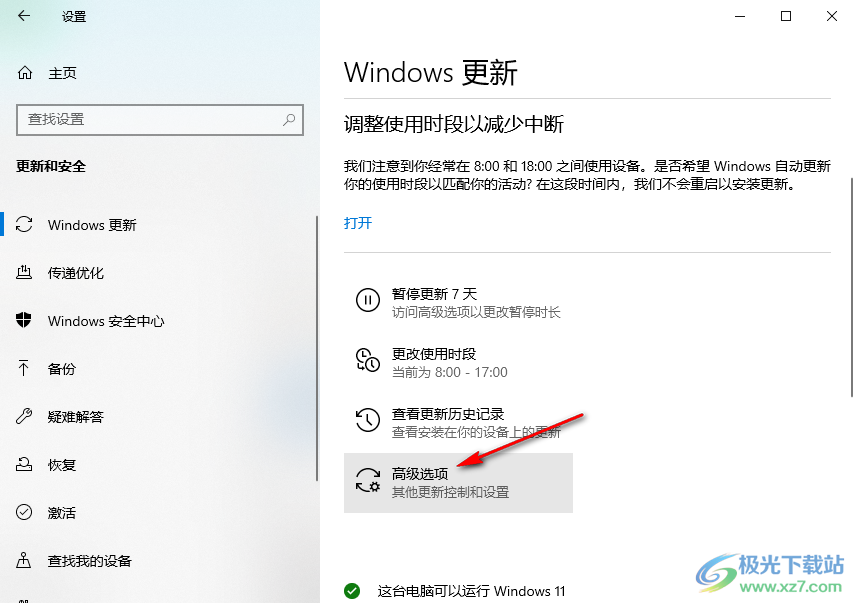
5、第五步,在高级选项页面中,我们找到“在你的电脑需要重启以完成更新时显示通知”选项,将该选项的开关按钮打开即可
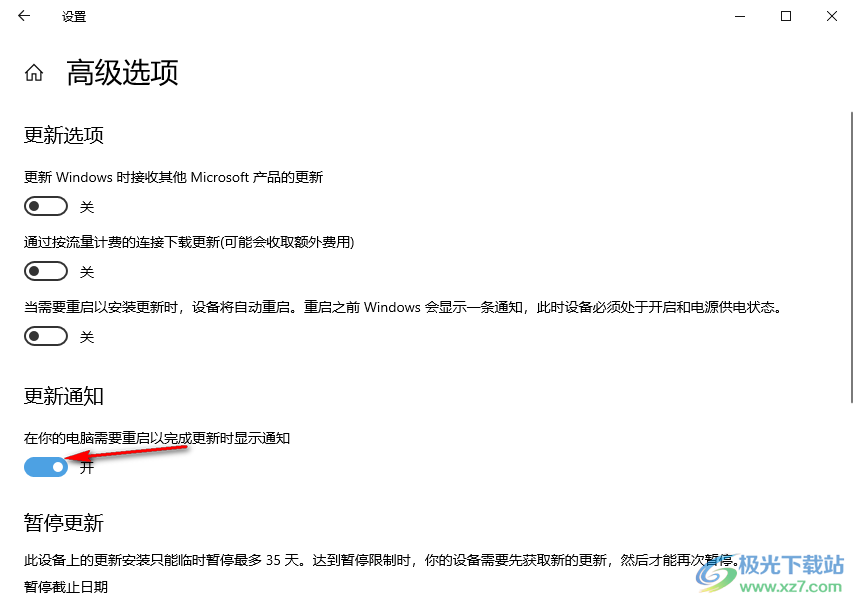
以上就是小编整理总结出的关于Win10系统开启更新通知的方法,我们进入Win10的安全和更新页面,然后在Windows更新页面中打开“高级选项”,最后在高级选项页面中将“在你的电脑需要重启以完成更新时显示通知”选项的开关按钮打开即可,感兴趣的小伙伴快去试试吧。

大小:4.00 GB版本:64位单语言版环境:Win10
- 进入下载
网友评论